Les raccourcis sous Windows 7
Pour le grand public mais aussi (et même surtout) pour les power users en entreprise, les raccourcis claviers se sont multipliés dans Windows 7! Je me permets de reprendre une partie d’un excellent article de Nay sur Frogz.fr décrivant les nombreux raccourcis clavier de Windows 7.
Raccourcis de fenêtre
 +
+ 
Maximise la fenêtre
 +
+ 
Minimise la fenêtre et la restaure
 +
+ 
Place la fenêtre sur la moitié gauche de l’écran
 +
+ 
Place la fenêtre sur la moitié droite de l’écran
 +
+  +
+ 
Bascule la fenêtre sur l’écran de gauche (en mode extension du bureau)
 +
+  +
+ 
Bascule la fenêtre sur l’écran de droite (en mode extension du bureau)
 +
+ 
Minimise et restaure toutes les autres fenêtres (parfois, flèche en diagonale)
Raccourcis de la barre des tâches
 +
+ 
Pré-visualise la première application active de la barre des tâches
Faîtes à nouveau la combinaison pour aller vers l’application active suivante sur la barre des tâches
 +
+  +
+ 
Pré-visualise la dernière application active de la barre des tâches
Faîtes à nouveau la combinaison pour revenir en arrière sur la barre des tâches
 +
+  à
à 
Lance une nouvelle instance de l’application se trouvant en position 1 à 9 dans la barre des tâches
Raccourcis du bureau
 +
+ 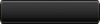
Affiche le bureau en transparence
 +
+ 
Affiche les gadgets au premier plan
 +
+ 
Affiche les options de projection (ordinateur seulement, dupliquer, étendre et projecteur uniquement)
 +
+ 
Affiche le centre de mobilité (le même que Vista)
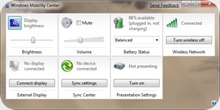
Raccourcis d’accessibilité
 +
+ 
Zoom avant
 +
+ 
Zoom arrière
Raccourcis de l’explorateur
 +
+ 
Affiche ou cache le panneau de prévisualisation
Raccourcis à la souris sur la barre des tâches
 +
+  + icône
+ icône
Ouvre une nouvelle instance de l’application
 + icône
+ icône
Ouvre une nouvelle instance de l’application
 +
+  +
+  + icône
+ icône
Ouvre une nouvelle instance avec des droits d’administrateur
 +
+  + icône
+ icône
Affiche le menu de la fenêtre (minimiser, fermer, restaurer, etc)
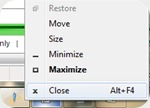
 +
+  + groupe d’icônes
+ groupe d’icônes
Affiche le menu de fenêtre pour l’ensemble des applications (tout minimiser, tout fermer, tout restaurer)
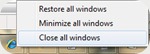
 +
+  + groupe d’icônes
+ groupe d’icônes
Bascule successivement entre les fenêtres ou les tabs de l’application